ReiBoot - En İyi Ücretsiz iOS Sistem Onarım Yazılımı
Veri kaybetmeden 150'den fazla iOS sorununu çözün ve güvenle iOS 26'yı yükseltin/düşürün.
ReiBoot: En İyi iOS Onarım Aracı
150+ iOS sorununu veri kaybetmeden çözün.
Verilerimi saklayarak nasıl sürüm iOS 18e dönerim?
iOS 26'nın tüm sürümleri (Beta, RC ve Resmi) Haziran–Eylül arasında yayınlanır. Birçok yeni özellik sunsa da, kararsız sürümleri nedeniyle kullanıcılar veri kaybetmeden iOS 26 kaldırma yollarını arıyor.

Jailbreak/iTunes olmadan iOS 26 kaldırmanıza yardımcı olur, IPSW dosyasını elle aramaya gerek yok ve veri kaybı yok.
Sürüm düşürme işlemi telefonunuzdaki tüm verileri ve ayarları siler.
Ayrıca iOS sürüm 26'dan alınan yedekler iOS 18'e geri yüklenemez.
Sürüm düşürme işleminden sonra verilerinizi geri yüklemek isterseniz, daha önce iOS 18'de tam bir yedekleme aldığınızdan emin olmalısınız.
iOS 26 kaldırma işlemi, cihazın sıfırlanmasını gerektirir ve bu süreçte etkinleştirme kilidi devreye girebilir.
Bu, cihazın tekrar kullanılmasını engeller. Bu nedenle, "iPhone'umu Bul" özelliğini kapatmanız önemlidir.
Bazı kullanıcılar soruyor: iOS 26 kaldırma bilgisayarsız mümkün mü?
Kısa cevap: Hayır. İster Beta ister resmi sürüm kullanıyor olun, cihazınız yüksek bir iOS sürümüne güncellendiğinde, Yazılım Güncelleme ekranı daha düşük sürümleri asla göstermez. Eski sürüm hâlâ imzalı olsa bile, iPhone üzerinden doğrudan yükleme yapılamaz.
iOS 26'dan iOS 18'e düşürme işlemi, bir bilgisayar gerektirir, çünkü telefonun işletim sistemi yeniden yüklenmelidir. Bu işlem, Apple'ın cihazları için sağladığı eksiksiz sistem paketleri olan "aygıt yazılımı" veya "IPSW dosyaları" olarak bilinen bir şeyin kullanılmasını gerektirir.
Firmware telefona yalnızca bir bilgisayar ve iTunes ya da Tenorshare ReiBoot gibi özel yazılımlar kullanılarak yüklenebilir. Bu nedenle, güvenli bir şekilde sürüm düşürmek istiyorsanız, bir bilgisayarınızın ve bir veri kablonuzun hazır olduğundan emin olun!
Apple, 23 Eylül 2025 itibarıyla iOS 18'in imzalama dönemini kapattı. Bu, iOS 18.6.2 için imza sürecinin durdurulduğu ve henüz iOS 18.7'ye ait resmi bir IPSW dosyasının yayınlanmadığı anlamına geliyor.
Dolayısıyla, artık iOS 26’dan iOS 18’e hiçbir yöntemle sürüm düşürmek mümkün değildir. iTunes, Finder veya üçüncü parti yazılımlar (ör. ReiBoot) kullanılsa dahi, Apple’ın sunucuları eski sürümü doğrulamadığı için kurulum başarısız olacaktır.
iOS 26'dan iOS 18'e geri dönmek isteyen kullanıcılar için iki farklı yöntem mevcut: iTunes + IPSW dosyası veya Tenorshare ReiBoot ile kolay ve güvenli downgrade. İşte detayları:
iOS 26'dan iOS 18'e düşürmenin en yaygın yolu, iTunes veya Finder kullanarak IPSW dosyası ile geri yükleme yapmaktır. Bu resmi yöntem, teknik bilgi gerektirir ve verilerinizi kaybetme riski taşır.
Yeşil onay işareti hâlâ imzalı sürümleri gösterir. Apple eski sürümlere imzayı kapatabilir; bu nedenle iOS 26'dan iOS 18'e düşürme işlemini mümkün olan en kısa sürede tamamlayın.

Kurtarma Modu, iPhone'un ciddi sistem sorunlarıyla karşılaştığında sistemi onarmak veya yeniden yüklemek için kullandığı özel bir durum



Bu işlem, tüm verileri siler. Önceden bir iOS 18 yedeğiniz yoksa, verilerinizi geri getiremezsiniz.
Avantajlar
Dezavantajlar
Teknik işlemlerle uğraşmak istemiyor musunuz? Tenorshare Reiboot gibi üçüncü parti araçlar, downgrade işlemini daha kolay ve güvenli hale getiriyor. Üstelik çoğu durumda veri kaybı olmadan yapılabiliyor.

Tenorshare ReiBoot - iOS Sistem Kurtarma Aracı

iOS 26'dan iOS 18'e düşürme sonrası, iOS 26 yedekleri uyumsuz olduğundan veri kaybı yaşanabilir; ancak önceki iTunes yedeklerinizi veya bilgisayarınızdaki diğer yedek dosyalarını ekrandan geri yükleyebilirsiniz.

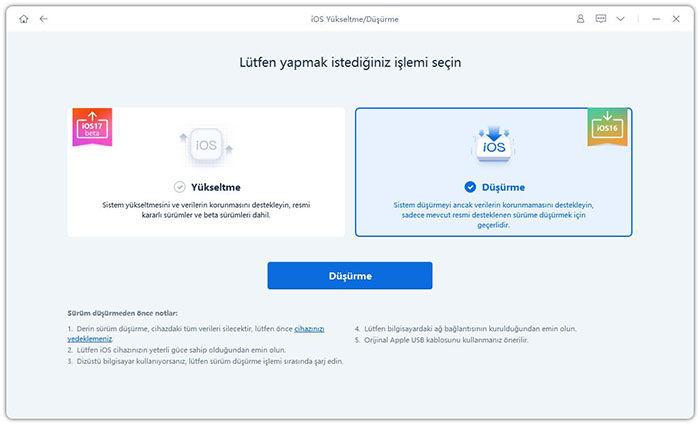
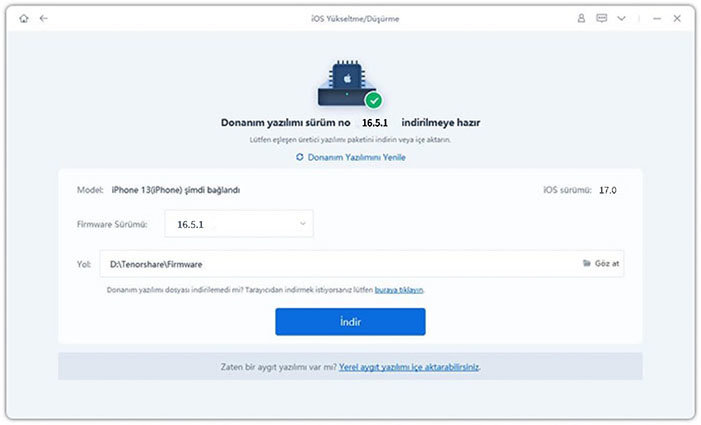
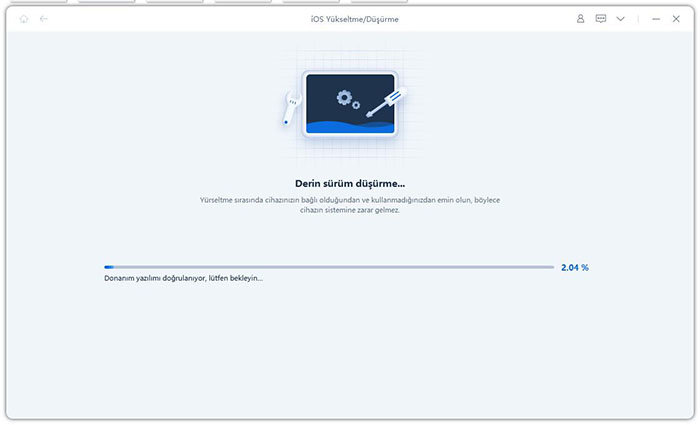
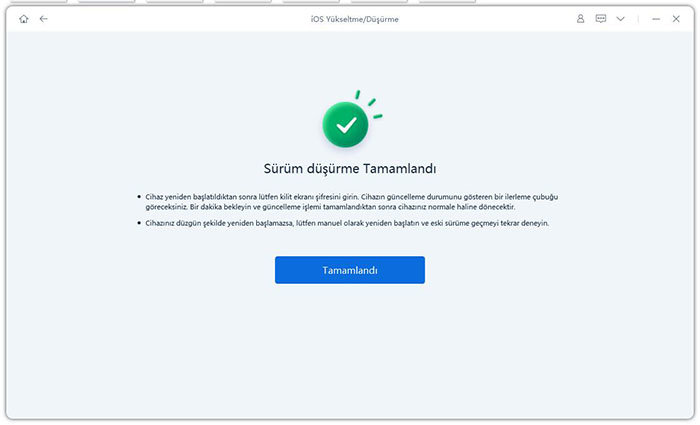
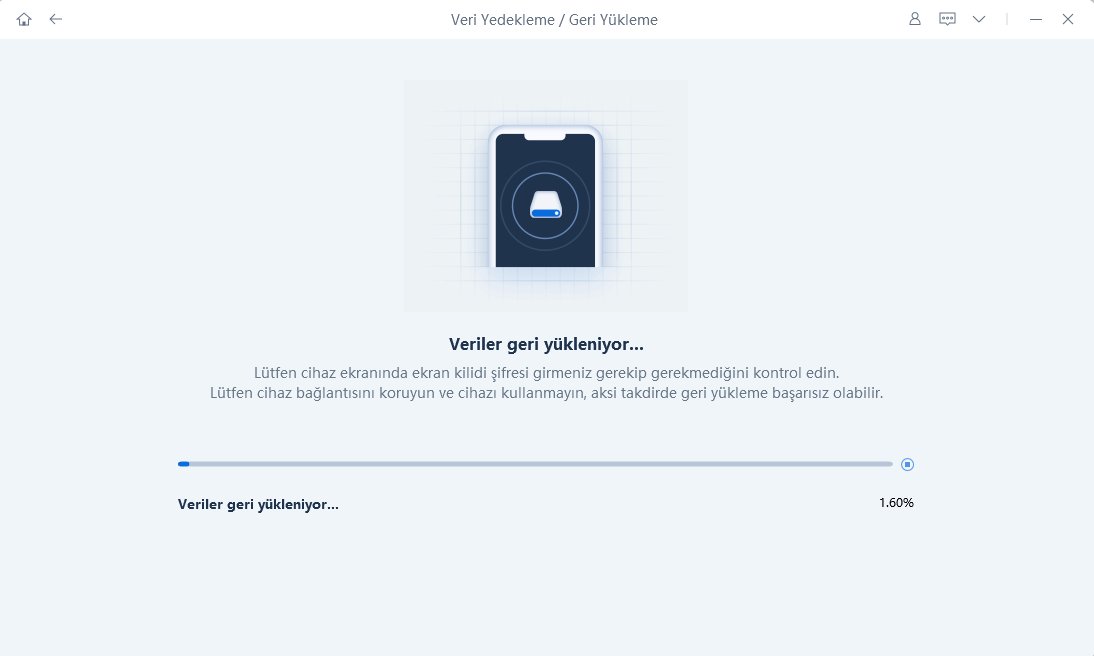
Böylece veri keybetmeden iOS 26'dan iOS 18'e düşürme işlemi tamamlandı.
Avantajlar
Dezavantajlar
Merhaba arkadaşlar, bir hata yapıp iOS 26 sürümüne geçtim. Cihazım çok ısınıp çok donmaya başladı. Geri tekrar 18.5'e dönmek istiyorum ama şöyle bir sorun var: Yedeklemeyi kapatmamışım, yani iOS 26'dayken telefon yedekleme almış otomatik. Durum bu şekildeyken geri dönebilir miyim veya ne yapabilirim? Cihazım 15 Pro, ayrıca MacBook var elimde, eğer önceki yedeklere ulaşmamı sağlayacaksa.
iOS sistemi düşürürken, Apple cihazları genellikle tüm verileri boşaltır. Eğer iOS 18 yedeğiniz yoksa, veri kaybı riski daha da yüksektir. Verilerinizi mümkün olduğunca korumak için işte yapabilecekleriniz:
Yedek Versiyonu Değiştirerek Geri Yükleme Denemesi:
iOS yedekleri sistem sürümüyle sıkı bağlantılıdır; iOS 18, doğrudan iOS 26 yedeğini geri yükleyemez. Ancak bazı kullanıcılar yedek dosyasındaki sürüm bilgisini (örneğin Info.plist dosyasını) manuel olarak değiştirip versiyonu 26'dan 18'e çekmeyi deneyebilir.
Adımlar:




Bu yöntem kararsızdır ve geri yükleme sırasında başarısızlık riski vardır
Yedekleme Sürümlerini Değiştirme Video Kılavuzu:
Önemli Verileri Önceden Dışa Aktarın:
Fotoğraflar, kişiler, notlar gibi önemli verilerinizi iCloud, bilgisayar veya üçüncü taraf bulut servislerine yedekleyin ya da aktarın. Böylece sadece sistem yedeğine bağlı kalmamış olursunuz.
Otomatik Senkronizasyon ve Bulut Optimizasyonunu Kapatın:
iCloud otomatik senkronizasyon ve “Depolamayı Optimize Et” gibi özellikleri kapatın. Bu sayede düşürme sırasında buluttaki veriler yanlışlıkla silinmez veya üzerine yazılmaz.
Profesyonel Araçlarla Veri Bilgisayar Aktarma/Yedeklemeyi Deneyin:
Üçüncü taraf veri yönetim yazılımları kullanarak cihazdaki temel verileri dışa aktarabilirsiniz. Bu, veri güvenliğinizi artırır.
iOS veri yedekleme ve geri yükleme desteklenen iOS sürüm düşürme aracı
Düzenli Yedekleme Alışkanlığı Edinin:
Gelecekte test sürümlerine veya yeni iOS versiyonlarına geçmeden önce mutlaka eski sürümün tam yedeğini alarak veri kaybı riskini önleyin.
Bu şekilde, iOS 18 yedeğiniz olmasa bile verilerinizi mümkün olduğunca koruyabilir. Umarım yardımcı olur!
iOS beta sürümünü kaldırmanın 3 yolu vardır:
Yukarıda bahsedilen üç iOS sürüm düşürme aracı, resmi sürümler için de aynı şekilde geçerlidir.
iPhone’da güncellemeyi geri almak için cihazı bilgisayara bağlayıp iTunes/Finder veya Tenorshare ReiBoot, 3uTools gibi aracı ile iOS’u önceki sürüme geri yüklemeniz gerekir.
Kısacası, veri keybetmeden iOS 26 kaldırmak ve iOS 18'e geri dönmek için aşağıdakiler gereklidir:
ve yorumunuzu yazın
Yorum Bırakın
Tenorshare makaleleri için yorumunuzu oluşturun
Murat Kaya tarafından
2025-12-27 / iOS 26